在 Adobe Photoshop 中抹除图像的部分内容
优质
小牛编辑
146浏览
2023-12-01
使用橡皮擦工具抹除
橡皮擦工具可将像素更改为背景色或透明。如果您正在背景中或已锁定透明度的图层中工作,像素将更改为背景色;否则,像素将被抹成透明。
还可以使用橡皮擦使受影响的区域返回到“历史记录”面板中选中的状态。
- 选择橡皮擦工具
 。
。 - 如果在背景或已锁定透明度的图层中进行抹除,请设置要应用的背景色。
- 在选项栏中,选择“模式”设置。“画笔”和“铅笔”模式可将橡皮擦设置为像画笔和铅笔工具一样工作。“块”是指具有硬边缘和固定大小的方形,并且不提供用于更改不透明度或流量的选项。
- 对于“画笔”和“铅笔”模式,选取一种画笔预设,并在选项栏中设置“不透明度”和“流量”。
100% 的不透明度将完全抹除像素。较低的不透明度将部分抹除像素。请参阅绘画工具选项。
- 要抹除图像的已存储状态或快照,请在“历史记录”面板中单击状态或快照的左列,然后在选项栏中选择“抹到历史记录”。
注意:要暂时以“抹到历史记录”模式使用橡皮擦工具,请在图像中拖动时按住 Alt 键 (Windows) 或 Option 键 (Mac OS)。
- 拖过要抹除的区域。
使用魔术橡皮擦工具更改相似的像素
用魔术橡皮擦工具在图层中单击时,该工具会将所有相似的像素更改为透明。如果在已锁定透明度的图层中工作,这些像素将更改为背景色。如果在背景中单击,则将背景转换为图层并将所有相似的像素更改为透明。
您可以选择:在当前图层上,是只抹除的邻近像素,还是要抹除所有相似的像素。
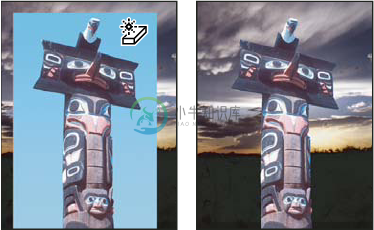 抹除相似像素的示例
抹除相似像素的示例- 选择魔术橡皮擦工具
 。
。 - 在选项栏中执行下列操作:
- 输入容差值以定义可抹除的颜色范围。低容差会抹除颜色值范围内与单击像素非常相似的像素. 高容差会扩大将被抹除的颜色范围。
- 选择“消除锯齿”可使抹除区域的边缘平滑。
- 选择“连续”只抹除与单击像素连续的像素,取消选择则抹除图像中的所有相似像素。
- 选择“对所有图层取样”,以便利用所有可见图层中的组合数据来采集抹除色样。
- 指定不透明度以定义抹除强度。100% 的不透明度将完全抹除像素。较低的不透明度将部分抹除像素。
- 单击要抹除的图层部分。
使用背景橡皮擦工具将像素更改为透明
当您拖动时,背景橡皮擦工具会抹除图层上的像素,使图层透明。 您可以抹除背景,同时保留前景中对象的边缘。 通过指定不同的取样和容差选项,可以控制透明度的范围和边界的锐化程度。
注意:如果要抹除边缘复杂或细小的对象的背景,请使用快速选择工具。
背景橡皮擦采集画笔中心(也称为热点)的色样,并删除在画笔内的任何位置出现的该颜色。它还在任何前景对象的边缘采集颜色。因此,如果前景对象以后粘贴到其它图像中,将看不到色晕。
注意:背景橡皮擦覆盖图层的锁定透明设置。
- 在“图层”面板中,选择要抹除的区域所在的图层。
- 选择背景橡皮擦工具
 。(如果该工具未显示,请按住橡皮擦工具
。(如果该工具未显示,请按住橡皮擦工具  ,然后从弹出菜单中选择“背景橡皮擦”。)
,然后从弹出菜单中选择“背景橡皮擦”。) - 单击选项栏中的画笔样本,并在弹出式面板中设置画笔选项:
- 选取“直径”、“硬度”、“间距”、“角度”和“圆度”选项的设置(请参阅画笔笔尖形状选项)。
- 如果使用的是压力传感式数字化绘图板,请选取“大小”和“容差”菜单中的选项,以便改变描边路线上背景橡皮擦的大小和容差。选取“钢笔压力”根据钢笔压力而变化。选取“喷枪轮”根据钢笔拇指轮的位置而变化。如果不想改变大小或容差,请选取“关”。
- 在选项栏中执行下列操作:
- 选取抹除的限制模式:“不连续”(抹除出现在画笔下面任何位置的样本颜色)、“邻近”(抹除包含样本颜色并且相互连接的区域)和“查找边缘”(抹除包含样本颜色的连接区域,同时更好地保留形状边缘的锐化程度)。
- 对于“容差”,输入值或拖动滑块。低容差仅限于抹除与样本颜色非常相似的区域。高容差抹除范围更广的颜色。
- 选择“保护前景色”可防止抹除与工具框中的前景色匹配的区域。
- 选取“取样”选项:“连续”(随着拖动连续采取色样)、“一次”(只抹除包含第一次单击的颜色的区域)和“背景色板”(只抹除包含当前背景色的区域)。
- 拖过要抹除的区域。背景橡皮擦工具指针显示为带有表示工具热点的十字线的画笔形状
 。
。
使用铅笔工具自动抹除
铅笔工具的“自动抹除”选项允许您在包含前景色的区域绘制背景色。
- 指定前景色和背景色。
- 选择铅笔工具
 。
。 - 选择选项栏中的“自动抹除”。
- 在图像上拖动。
当开始拖动时,如果光标的中心在前景色上,则该区域将抹成背景色。如果在开始拖动时光标的中心在不包含前景色的区域上,则该区域将被绘制成前景色。
更多此类内容
- 绘画工具
- 标准画笔笔尖形状选项
- 硬毛刷笔尖形状选项
- 创建图案
- 以可视方式调整绘画光标的大小或更改绘画光标的硬度

